これらのオプションを使用して、を選択したときの動作を設定します。
- スムーズ メッシュ プレビューの継承(Inherit Smooth Mesh Preview)
-
メッシュをスムーズ メッシュ プレビュー(Smooth Mesh Preview)表示モードからサブディビジョン プロキシに変換して、現在のスムーズ メッシュ プレビュー(Smooth Mesh Preview)設定を保持する場合に、この設定をオンにします。たとえば、スムーズ バージョンのオブジェクトをレンダーまたはアニメートする場合があります。
- サブディビジョン方法(Subdivision Method)
- 指数関数(Exponential)スムージング コントロール
-
指数関数スムージング コントロール(Exponential Smoothing Controls)の詳細については、「スムーズ オプション」を参照してください。
- リニア(Linear)スムージング コントロール(Linear Smoothing Controls)
-
リニア スムージング コントロール(Linear Smoothing Controls)の詳細については、「スムーズ オプション」を参照してください。
指数関数スムージング コントロール(Exponential Smoothing Controls)
次のオプションは、サブディビジョン方法(Subdivision Method)を指数関数(Exponential)に設定した場合に使用できます。
- 分割レベル(Division Levels)
-
スライダを使用するか、分割レベル(Division levels) フィールドに数値を入力して、スムージング操作を実行する回数を増減します。この値に従って、オブジェクトの平滑性が増減します。分割レベル(Division levels)の設定範囲は 1 ~ 4 です。値を大きくすると、オブジェクトがスムーズになります。

- サブディビジョン タイプ(Subdivision type)
-
サブディビジョン プロキシ(Subdiv Proxy)モードで、メッシュをスムーズにするために使用されるアルゴリズムを選択できます。選択するサブディビジョン タイプ(Subdivision type)によって異なるオプションが表示されます。
- Maya Catmull-Clark
-
Maya の Catmull-Clark アルゴリズムの 実装を使用して、メッシュのフェースをスムーズにします。
Maya Catmull-Clark オプションの詳細については、「Maya Catmull-Clark コントロール」を参照してください。
注: Maya 2014 およびそれ以前のバージョンでは、Maya Catmull-Clark は既定のサブディビジョン タイプでした。 - OpenSubdiv Catmull-Clark
- (既定) Maya の OpenSubdiv ライブラリの実装を使用して、メッシュのフェースをスムーズにします。OpenSubdiv Catmull-Clark では、メッシュのフェースに均一な細分化スキームが適用されます。「OpenSubdiv の概要」を参照してください。
OpenSubdiv Catmull-Clark オプションの詳細については、「OpenSubdiv コントロール」を参照してください。
OpenSubdiv Catmull-Clark
以下のオプションは、OpenSubdiv Catmull-Clark がサブディビジョン タイプを選択したときにのみ使用できます。
- 頂点の境界(Vertex Boundary)
- 境界エッジと境界頂点の補間方法をコントロールします。
重要: OpenSubdiv Catmull-Clark サブディビジョン タイプを使用して作業する場合、コーナーは 2 つのエッジが交わるメッシュの領域です。
- シャープなエッジとコーナー(Sharp edges and corners)
- (既定)スムーズ後エッジとコーナーはシャープなままです。
次の例では、エッジと 2 エッジ コーナーがシャープです。
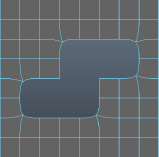
- シャープなエッジ(Sharp edges)
- スムーズ後エッジはシャープなままです。コーナーがスムーズされます。
次の例では、エッジはシャープになりますが、2 エッジ コーナーはスムーズされます。
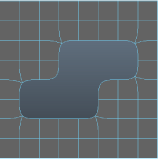
- UV 境界(UV Boundary)
- スムージングが境界の UV に適用される方法をコントロールします。
重要: OpenSubdiv Catmull-Clark サブディビジョン タイプを使用して作業する場合は、コーナーは 2 つのエッジが交わるメッシュの領域です。
- 補間なし(No Interpolation)
- UV はスムーズされません。
- スムーズ(シャープなエッジとコーナー)(Smooth (sharp edges and corners))
- UV はスムーズされます。スムーズ後エッジとコーナーはシャープなままです。
次の例では、境界エッジと 2 エッジ コーナーがシャープになります。
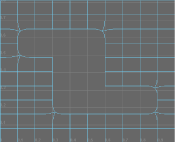
- スムーズ(シャープなエッジ)(Smooth (sharp edges))
- UV およびコーナーはスムーズされます。スムーズ後エッジはシャープなままです。
次の例では、境界エッジはシャープになりますが、2 エッジ コーナーはスムーズされます。

- スムーズ(すべてのシャープ)(Smooth (all sharp))
- (既定)オンの場合、不連続な境界上にない頂点の近くにあるフェースに応じて変わるデータ(UV とカラーのセット)をスムーズします。不連続な境界上の頂点は、シャープ ルール(補間)で細分割されます。
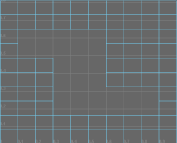 注: スムーズ(すべてのシャープ)(Smooth (all sharp))は、Maya Catmull-Clark コントロールの内部のスムーズ(Smooth Internal)オプションと同じ結果を生成します。
注: スムーズ(すべてのシャープ)(Smooth (all sharp))は、Maya Catmull-Clark コントロールの内部のスムーズ(Smooth Internal)オプションと同じ結果を生成します。
- UV コーナーを伝播(Propagate UV Corners)
- オンの場合、元のメッシュからのフェースに応じて変わるデータ(UV とカラーのセット)が、スムース メッシュの UV コーナーに適用されます。既定の設定はオフです。
- スムーズ三角形(Smooth Triangles)
- オンの場合(既定)、三角形をよりスムーズに分割するメッシュにサブディビジョン ルールを適用します。
- 折り目メソッド(Crease Method)
- 境界エッジと頂点の補間方法をコントロールします。
- 通常(Normal)
- (既定)折り目のシャープネスのスムージングは適用されません。
- Chaikin
- オンの場合、インシデント エッジのシャープネスを補間します。折り目のエッジを細分割した後、結果エッジのシャープネスは、Chaikin のカーブ サブディビジョン アルゴリズムを使用して決定されます。これによって、セミシャープの折り目を生成します。この方法は、異なるエッジ ウェイトを持つ複数エッジの折り目の外観を向上させます。
Maya Catmull-Clark
以下のオプションは、Maya Catmull-Clark がサブディビジョン タイプ(Subdivision type)を選択したときにのみ使用できます。
- 境界の基準(Boundary rules)
- メッシュをスムーズするときに境界エッジと頂点にどのように折り目を付けるかを設定します。
- 旧式(Legacy)
- 境界エッジと頂点に折り目を付けません。
- すべてに折り目を付ける(Crease all)
- (既定)スムーズ メッシュに変換する前に、すべての境界エッジと、インシデント エッジが 2 つのみのすべての頂点に完全な折り目を適用します。
- 折り目エッジ(Crease edges)
- 完全な折り目をエッジにのみ適用します。
- 連続性(Continuity)
-
ここに入力した値により、平滑度を設定します。
- UV のスムーズ(Smooth UVs)
-
頂点と同じスムージング操作を UV に適用します。適切な結果が得られるように、UV のスムーズ(Smooth UVs)は既定でオンになっています。
古いバージョンの Maya で作成したシーンとの互換性を維持したい場合、または UV のスムーズよりもパフォーマンスの向上をオーバーライドしたい場合には、UV のスムーズ(Smooth UVs)をオフにします。
- エッジ硬度の伝播(Propagate Edge Hardness)
-
エッジ硬度の値を、オリジナルのメッシュ上のハード エッジから、スムーズ メッシュ プレビューで接続された新しいエッジにコピーします。既定の設定はオフです。
- マップ境界(Map borders)
-
UV のスムーズ(Smooth UVs)をオンにしたときに境界をどのようにスムーズするかを制御します。
- すべてスムーズ(Smooth all)
-
すべての UV 境界がスムーズされます。
- 内部のスムーズ(Smooth internal)
-
内部の境界がスムーズされます。これが既定の設定です。
- スムーズしない(Do not smooth)
-
境界はスムーズされません。
- 保持(Preserve)
-
スムーズ中に影響を受けないままにしておくコンポーネントを指定します。
- ジオメトリ 境界(Geometry borders)
-
このオプションをオンにすると(既定値)、メッシュの境界エッジのプロパティが保持されます。
- ハード エッジ(Hard Edges)
-
手動で硬化または軟化された既存のエッジのプロパティを保持します。またはでエッジの硬さや軟らかさを変更した場合は、このオプションをオンにして設定を維持します。
セットアップ(Setup)
- ミラー動作(Mirror Behavior)
-
スムーズ メッシュとプロキシ メッシュをどのようにミラーリングして配置するかを制御します。
- なし(None)
-
スムーズ メッシュはプロキシ メッシュの中に作成されます。
- フル(Full)
-
スムーズ メッシュはプロキシ メッシュの中に作成され、両方ともミラー方向(Mirror Direction)に基づいてミラーリングされます。
一方のプロキシ メッシュに適用した調整はもう一方のプロキシ メッシュに自動的にミラーリングされるため、対称的なモデリングを簡単に行うことができます。
- 1/2
-
スムーズ メッシュは、ミラー方向(Mirror Direction)に基づいて、ポリゴン メッシュに隣接する場所に作成されます。プロキシ メッシュを変更すると、その結果がスムーズ メッシュにすぐに反映されます。
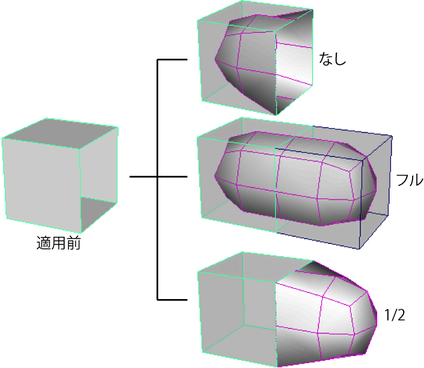 注: ミラーリングは、通常は、オブジェクトをアニメートするために使用するのではなく、モデリングするために使用します。アニメートのために使用すると、そのオブジェクトのアニメーションは対称形になります。
注: ミラーリングは、通常は、オブジェクトをアニメートするために使用するのではなく、モデリングするために使用します。アニメートのために使用すると、そのオブジェクトのアニメーションは対称形になります。ミラーリングを使ってオブジェクトのモデリングを終了した後、を使用してスムーズ メッシュを除去します。次に、ミラー動作(Mirror Behavior)をなし(None)に設定して、アニメート用の新しいサブディビジョン プロキシを作成します。
注: ミラーしたサブディビジョン プロキシをオブジェクト空間モードで修正する場合、マニピュレータをある方向にドラッグすると、プロキシはそれと反対の方向に修正されます。ミラーしたサブディビジョン プロキシをワールド空間モードで修正する場合、マニピュレータをある方向にドラッグすると、プロキシはそれと同じ方向に修正されます。
オリジナルのサブディビジョン プロキシをオブジェクトまたはワールド空間モードで修正する場合、マニピュレータをある方向にドラッグすると、プロキシはそれと同じ方向に修正されます。
注: ミラーリングは、ワールド軸の方向にだけ機能します。任意に回転したオブジェクトをミラーリングすると、予期しない結果になることがあります。一部のジオメトリがオーバーラップすることがあります。
- ミラー方向(Mirror Direction)
-
選択したメッシュがミラーリングされる方向。つまり、正または負の X、Y、Z です。
サブディビジョン プロキシ(Subdiv Proxy)は、ミラー方向(Mirror Direction)のバウンディング ボックスの範囲でプロキシ メッシュをミラーします。
- 頂点のマージ許容値(Merge Vertex Tolerance)
-
オリジナルのメッシュの頂点とそれに対応するミラーリングした頂点の間の距離が頂点のマージ許容値(Merge Vertex Tolerance)よりも短い場合には、1 つの頂点にマージされます。
- トランスフォーム ノードの共有(Share Transform Node)
-
プロキシ メッシュをトランスフォームするときにスムーズ メッシュをトランスフォームするかどうかを制御します。
たとえば、プロキシ メッシュとスムーズ メッシュが一緒に変換されないようにして、プロキシ メッシュを調整したときにその効果がスムーズ メッシュを見ればすぐにわかるようにしたいことがあります。この場合は、トランスフォーム ノードの共有(Share Transform Node)をオフにします。
また、プロキシ メッシュとスムーズ メッシュを常に同じ状態にしておきたいことがあります。この場合は、トランスフォーム ノードの共有(Share Transform Node)をオンにします。
- オン(On)
-
プロキシ メッシュをトランスフォームしたときに、スムーズ メッシュもトランスフォームされます。
- オフ(Off)
-
プロキシ メッシュをトランスフォームしたときに、スムーズ メッシュはトランスフォームされません。
ヒント: サブディビジョン プロキシを操作する場合、ヒストリに影響するノードに追加の修正を実行していなければ、低解像度のメッシュを保存し、それをインタラクティブな高速再生で使用することができます。トランスフォーム ノードの共有(Share Transform Node)をオフにして、を使用します。プロキシ メッシュをスケルトンにバインドして、ホットキー Ctrl + ` (1 キーの横にある左側の開く引用符)を使用してスムーズ メッシュを非表示にします。低解像度のメッシュを使用すると、高速でインタラクティブな再生を行うことができます。
レンダリングなどのためにスムーズ メッシュを表示するには、Ctrl + ` ホットキーをもう一度押します (プロキシ メッシュをレンダーしない場合は、サブディビジョン プロキシのレンダリング可能性(Subdiv Proxy Renderable)オプションをオフにします)。
注:トランスフォーム ノードの共有(Share Transform Node)をオンにしてサブディビジョン プロキシを作成してから、そのプロキシ メッシュのヒストリを削除すると、プロキシ メッシュとスムーズ メッシュは 1 つのオブジェクトとして表示されます。これは、プロキシ メッシュとスムース メッシュが移動(Transform)ノードを共有しているためです。(いずれか一方を削除する場合などに)プロキシ メッシュまたはスムーズ メッシュのいずれかを選択するには、[下矢印]キーを押してから、[左矢印]キーまたは[右矢印]キーのいずれかを押します。
表示設定(Display Settings)
- サブディビジョン プロキシ シェーダ(Subdiv Proxy Shader)
-
目的の動作に最も合うようにプロキシ メッシュのマテリアルの外観を制御します。
- 除去(Remove)
- プロキシ メッシュとそのマテリアルとの間の接続を削除します。
- 維持(Keep)
- プロキシ メッシュとそのマテリアルとの間のオリジナルの接続を維持します。維持を選択すると、プロキシ メッシュとスムーズ メッシュは横に並べて移動することが必要になります。
- 透明(Transparent)
- 部分的に透明な新規 Lambert マテリアルをプロキシ メッシュに割り当てます。これにより、プロキシの下のスムーズ メッシュを確認できるようになります。

- サブディビジョン プロキシの透明度(Subdiv Proxy Transparency)
-
プロキシ メッシュ マテリアルの透明度(Transparency)アトリビュートを設定します。このマテリアルは、サブディビジョン プロキシ操作で作成されます。
- サブディビジョン プロキシのレンダリング可能性(Subdiv Proxy Renderable)
-
プロキシ メッシュをレンダーするか(オン)、またはレンダーしないか(オフ)を制御します。
- サブディビジョン プロキシをレイヤに(Subdiv Proxy In Layer)
-
オンにすると、新しいレイヤにプロキシ メッシュが追加され、プロキシ メッシュの可視性を制御できるようになります。オフにすると、レイヤは作成されません。たとえば、すでに別のレイヤにあるオブジェクトの場合、このオプションをオフにしてプロキシ メッシュが 1 つのレイヤだけに属するようにすると良いでしょう。
- スムーズ メッシュをレイヤに(Smooth Mesh In Layer)
-
レイヤ エディタ(Layer Editor)のレイヤにスムーズ メッシュを追加できるようにします。
- スムーズ レイヤの表示(Smooth Layer Display)
- スムーズ メッシュ レイヤの既定の状態を設定します。これらのオプションは、スムーズ メッシュをレイヤに(Smooth Mesh in Layer)オプションがオンの場合にのみ使用できます。
- 通常(Normal)
-
通常の表示状態では、スムーズ メッシュは完全に可視にされ、選択が可能です。
- テンプレート(Template)
-
テンプレートの表示では、スムーズ メッシュはテンプレートとしてのみ表示され、オブジェクトとしては選択できません。
- リファレンス(Reference)
-
リファレンス(Reference)の表示状態では、スムーズ メッシュの直接編集が制限されます。これが既定の設定 です。
注: とでは、出力されるポリゴン頂点の順序が異なります。同一のトポロジが必要な操作を実行する必要がある場合(たとえば、ブレンド シェイプ(Blend Shape)の使用時)は、予期せぬ結果が生じるのを防ぐため、同じスムージング ツールを使用してポリゴン メッシュをスムーズしてください。